mac系统怎么卸载应用 Mac系统删除软件方法
更新时间:2024-03-28 15:42:31作者:xiaoliu
在使用Mac系统的过程中,我们经常会安装各种应用程序来满足我们的需求,但是随着时间的推移,我们可能不再需要某些应用程序,这时就需要将其卸载。卸载应用程序并不像在Windows系统中那样简单,下面我们就来看看在Mac系统中如何删除不再需要的软件。
具体方法:
1、首先我们打开Finder,就是我们Dock栏下方的左侧的第一个按钮。我们点击进入。
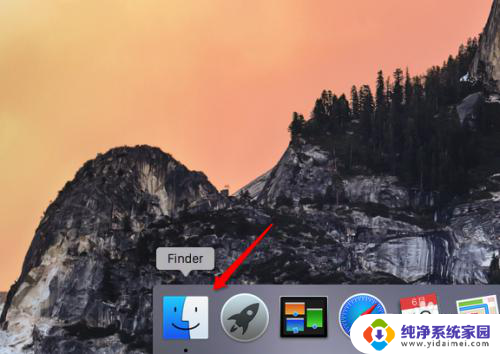
2、进入之后我们在左侧菜单中不难发现应用程序这个选项,我们点击进入。
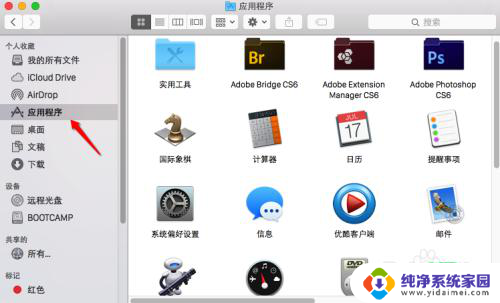
3、进入之后我们就能看见我们电脑上自己安装的所有程序,我们选择自己想要卸载的软件。点击鼠标右键,选择移动到废纸篓。
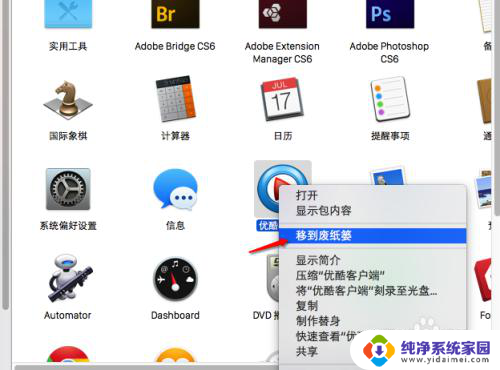
4、如果想要完全卸载,我们右键点击Dock中的废纸篓。点击右键,选择清倒废纸篓,就可以完全清除你想要卸载的软件了。
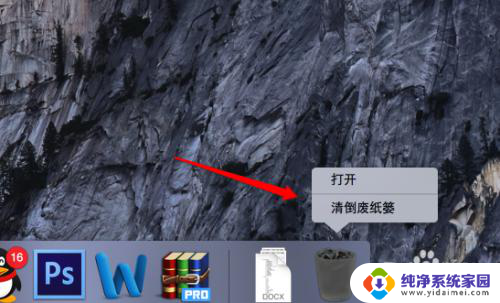
以上就是如何在Mac系统中卸载应用程序的全部内容,如果你遇到这种情况,按照以上步骤操作即可解决问题,非常简单快速。
mac系统怎么卸载应用 Mac系统删除软件方法相关教程
- mac电脑卸载程序 Mac系统如何完全删除软件
- mac第三方软件怎么卸载 Mac删除第三方软件的方法
- mac两个系统删除一个 Mac双系统如何卸载一个
- macbookpro如何卸载软件 Mac系统如何彻底卸载软件
- mac有些程序图标删除不了 Mac卸载软件图标没有叉号
- 如何卸载手机原有应用 删除手机系统内置应用的方法
- mac卸载ps怎么卸载干净 mac卸载ps软件的步骤
- 安卓手机怎么卸载系统自带软件 删掉手机内置应用的教程
- 手机系统自带软件怎么删除 删掉手机系统内置应用的步骤
- 系统自带相机怎么删除 Windows 10相机应用程序的卸载步骤
- 笔记本开机按f1才能开机 电脑每次启动都要按F1怎么解决
- 电脑打印机怎么设置默认打印机 怎么在电脑上设置默认打印机
- windows取消pin登录 如何关闭Windows 10开机PIN码
- 刚刚删除的应用怎么恢复 安卓手机卸载应用后怎么恢复
- word用户名怎么改 Word用户名怎么改
- 电脑宽带错误651是怎么回事 宽带连接出现651错误怎么办